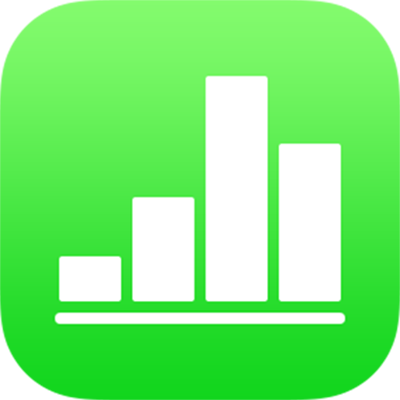
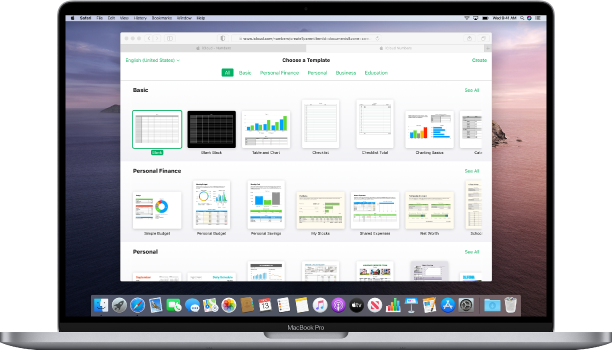
Kom godt i gang med en skabelon
Alle regneark starter med en skabelon – en model, du kan bruge som udgangspunkt. Udskift skabelonens diagrammer og data med dit eget indhold, og tilføj nye tabeller, formler m.m.
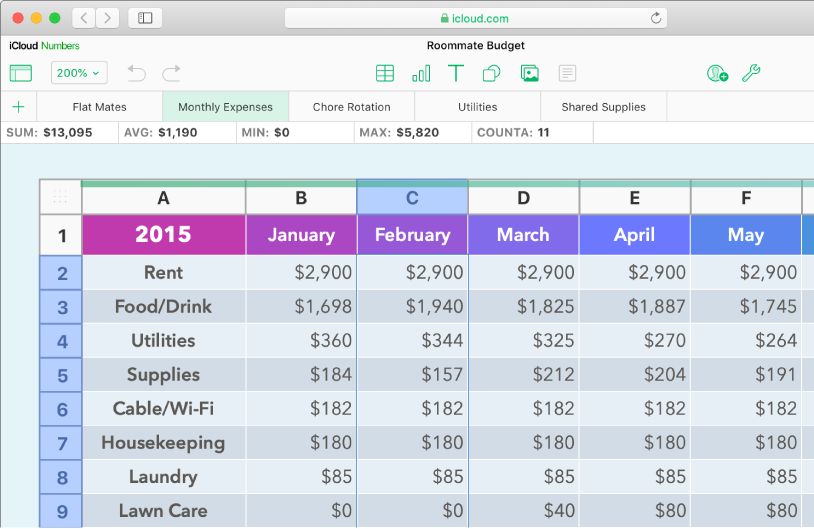
Tilføj data i en tabel
Indtast dine egne data, eller importer data fra et andet arkiv. Du kan også vælge blandt en lang række forudindstillede formler, f.eks. sum eller gennemsnit, som du kan tilføje i en hvilken som helst celle. For at få plads til alle dine data kan du tilføje flere rækker og kolonner.
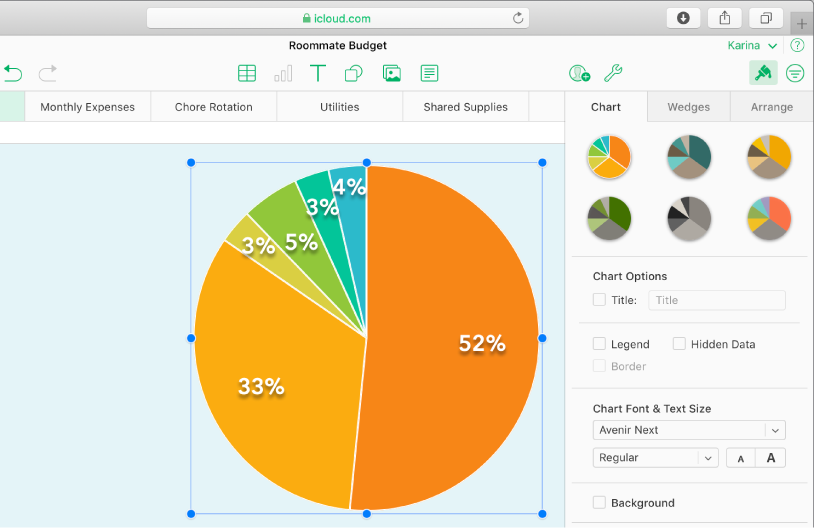
Opret et diagram
Illustrer dine data med et 2D-diagram eller et interaktivt diagram. Når du foretager ændringer i tabeldataene, opdateres diagrammet automatisk.
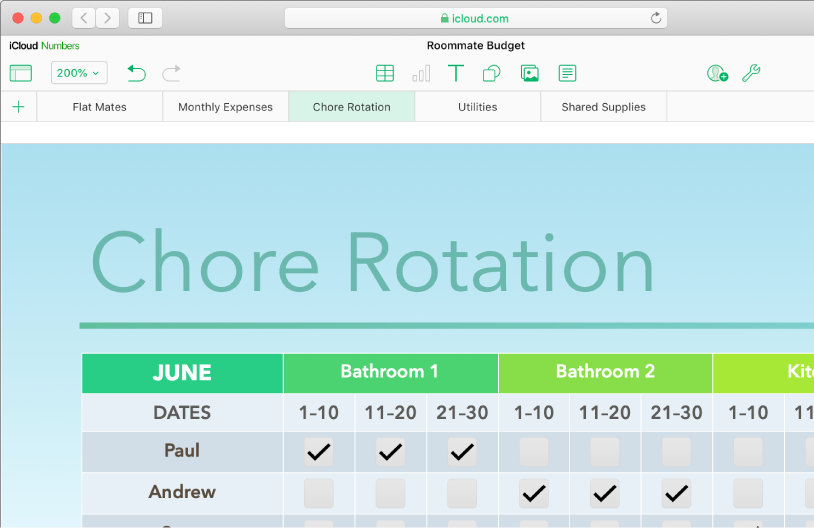
Få bedre overblik med ark
Organiser dit regneark med forskellige ark til hver type oplysninger, du vil spore – indtægter, udgifter osv. Så skal du bare klikke på en fane øverst i regnearket for at skifte til det ark, du vil se.
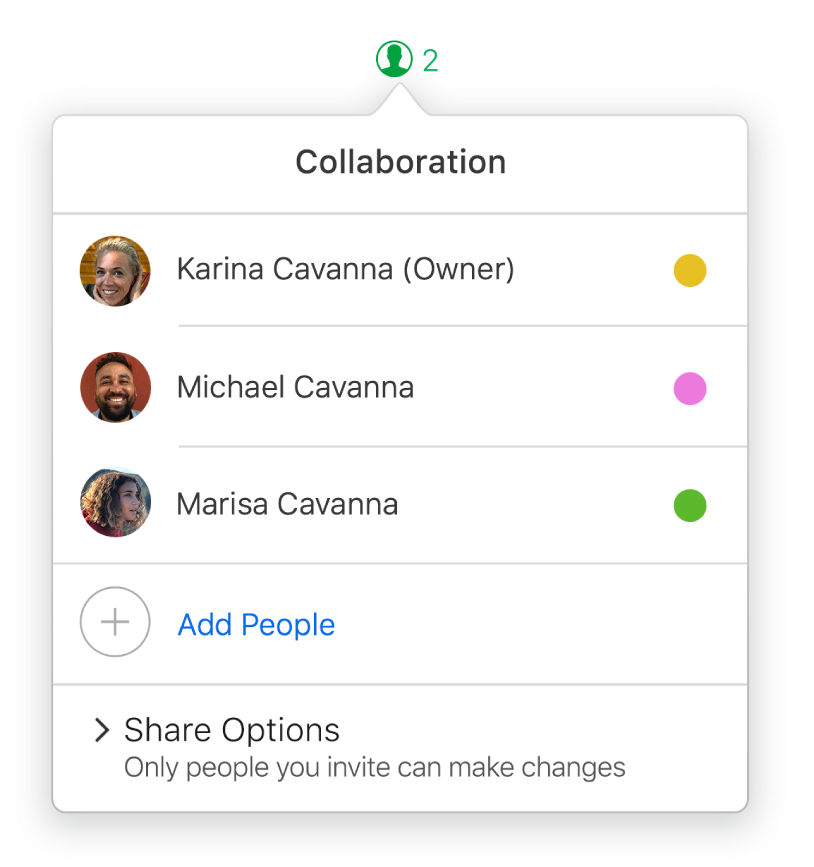
Samarbejd i realtid
Inviter andre til at arbejde sammen med dig om dit regneark. Alle, du inviterer, kan se ændringer, efterhånden som de foretages, men du styrer, hvem der kan redigere eller kun se regnearket.
Du kan gennemse denne brugerhåndbog ved at klikke på Indholdsfortegnelse øverst på siden.